Windows 10 Build 17661 is beschikbaar in de Fast Ring
Microsoft geeft Windows 10 Insider Preview Build 17650 vrij van de "Redstone 5" -tak naar Windows Insiders in the Fast Ring. Deze release wordt geleverd met een aantal verbeteringen en nieuwe functies.
Dit is wat er nieuw is in deze release.
Een moderne knipervaring
Vandaag zetten we de eerste stap in de richting van convergentie van onze knipervaringen. De nieuwe, moderne knipervaring is er om u te helpen moeiteloos vast te leggen en aantekeningen te maken wat u op uw scherm ziet. Terwijl we hieraan werkten, hebben we al uw feedback over het maken van schermafbeeldingen in Windows zorgvuldig doorgenomen - u zult merken dat de stroom en tools zijn geoptimaliseerd om te delen en om snel en visueel met anderen te communiceren eenvoudig.

Wat u kunt verwachten als u een update naar deze build uitvoert:
Screen Sketch is nu een app! Oorspronkelijk geïntroduceerd als onderdeel van de Windows Ink Workspace, heeft dit een aantal voordelen, waaronder dat het nu kan worden bijgewerkt via de Microsoft Store, het zal nu laten zien omhoog in de lijst wanneer u op Alt + tab drukt, kunt u de venstergrootte naar wens instellen als u van multitasking houdt, en het ondersteunt zelfs meerdere vensters (en tabbladen, dankzij reeksen!).
Eenvoudig knippen is slechts een enkele stap verwijderd. Een van de luidste dingen die we hoorden, is dat je snel een screenshot wilt kunnen knippen en delen, en we laten het gebeuren! WIN + Shift + S zal nu een knipwerkbalk openen - knip een rechthoek, iets meer vrije vorm of volledig scherm en het gaat rechtstreeks naar je klembord. Als dat alles is wat je nodig hebt, kun je het vanaf daar overnemen. Wil je echter meer? Onmiddellijk nadat je een knipsel hebt genomen, ontvang je nu een melding die jou en je knipsel naar de Screen Sketch-app brengt, waar je aantekeningen kunt maken en kunt delen!
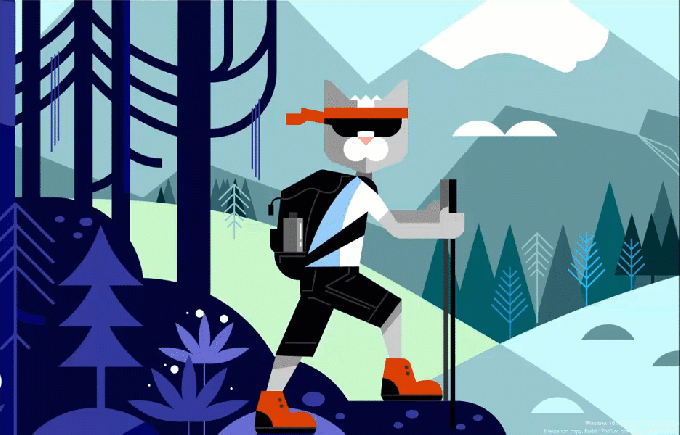
ALT-TEXT: Onmiddellijk nadat je een knipsel hebt gemaakt, ontvang je nu een melding die jou en je knipsel naar de Screen Sketch-app brengt waar je aantekeningen kunt maken en kunt delen!
Maar wacht, er is meer! Is de sneltoets WIN + Shift + S te lang om te onthouden? Raad eens! We hebben eenvoudige invoeropties toegevoegd voor elke invoermodaliteit:
- Klik gewoon op de pen-staart-knop. Als je een pen hebt, ga dan naar Pen & Windows Ink Settings - je zult zien dat Screen Snipping nu een optie is voor een enkele klik. Hiermee kom je direct in onze knipervaring terecht:

- Druk op Print Screen. Je hoort het goed, slechts één knop! Het is standaard niet ingeschakeld - ga naar Toetsenbordinstellingen - je ziet een nieuwe optie met de tekst "Gebruik de Print Screen-toets om het knippen van het scherm te starten". Door Instellingen te openen en te zoeken naar "print screen" komt u op de juiste pagina.
- Druk op de snelle actieknop in het actiecentrum. Genaamd "Schermknipsel" - het zou er moeten zijn zodra je een upgrade uitvoert, maar als dat niet het geval is, kun je het altijd inschakelen via Instellingen voor meldingen en acties.
We zijn op zoek naar feedback! Vertel ons wat je hierna wilt zien via de Feedback Hub onder Apps > Schermschets - klik gewoon op het weglatingsteken in de Screen Sketch-app en u komt er meteen naartoe.
OPMERKING: Controleer na het installeren van deze build de Microsoft Store voor updates van de Screen Sketch-app. U hebt een bijgewerkte versie nodig om schermafbeeldingen bij te snijden.
Voortzetting van het Sets-experiment
De afgelopen weken hebben we het Sets-experiment beschikbaar gemaakt voor alle Windows Insiders die zich hebben aangemeld voor Skip Ahead. Nu de Fast ring en Skip Ahead weer samensmelten en dezelfde RS5-builds zullen ontvangen, gaan we verder met de gecontroleerde studie, net zoals we in december deden. Dit betekent dat niet alle Insiders Sets te zien krijgen. Insiders die zich hebben aangemeld voor Skip Ahead en die eerder Sets hadden, blijven Sets houden. In tegenstelling tot het gecontroleerde onderzoek dat we in december hebben gedaan, zal de grote meerderheid van Insiders in de Fast-ring Sets zien en een kleinere groep niet.
Vloeiend ontwerp: introductie van acryl in taakweergave
We hebben gehoord dat je van acryl houdt! We vinden het ook leuk - als je bijwerkt naar deze build, zul je merken dat de hele achtergrond van de taakweergave nu een zacht vervagingseffect heeft.

Windows-beveiligingsverbeteringen
Windows Defender Security Center heet nu Windows Security. Je kunt nog steeds op alle gebruikelijke manieren naar de app gaan - vraag Cortana gewoon om Windows Security te openen of gebruik het taakbalkpictogram. Met Windows Security kunt u al uw beveiligingsbehoeften beheren, inclusief Windows Defender Antivirus en Windows Defender Firewall.
We brengen ook enkele wijzigingen aan in de manier waarop we bedreigingen en acties presenteren die uw aandacht nodig hebben, en we blijven dat de komende maanden verfijnen.
Verbeterde focushulp tijdens het gamen
Nu wordt Focus Assist automatisch ingeschakeld tijdens het spelen ieder spel op volledig scherm. Geen onderbrekingen meer wanneer je het verplettert. Dit gedrag zou automatisch moeten worden ingeschakeld, maar u kunt dit altijd controleren door naar Instellingen > Systeem > Focushulp te gaan en ervoor te zorgen dat de automatische regel "Als ik een game speel" is ingeschakeld.
Doorgaan met onze migratie van geluidsinstellingen
Het consolideren van onze instellingenervaringen is een voortdurende prioriteit voor ons. We zijn begonnen met het verplaatsen van Geluidsinstellingen naar Instellingen met de update van Windows 10 april 2018, en we zijn verheugd om het volgende deel daarvan aan te kondigen met de vlucht van vandaag. Apparaateigenschappen zijn nu geïntegreerd in Instellingen - klik gewoon op de links in Geluidsinstellingen en je zult een nieuwe pagina vinden waar je je apparaat een naam kunt geven en je favoriete ruimtelijke audio kunt selecteren formaat.
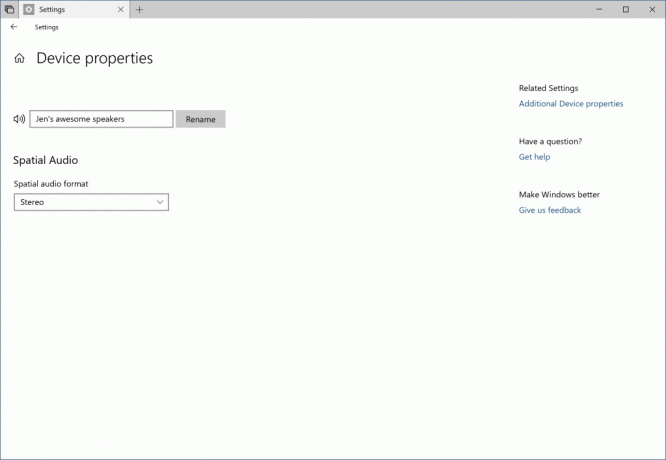
De Microsoft Pinyin en Wubi IME's naar een hoger niveau tillen
Schrijf je in het Chinees (vereenvoudigd)? We werken de Microsoft Pinyin IME bij! We hebben ons gericht op het aanpakken van uw feedback over prestaties, betrouwbaarheid en compatibiliteit. U zult ook een aantal andere verbeteringen opmerken, waaronder:
Ontwerpverbeteringen - een nieuw logo (voor de Microsoft Pinyin IME), nieuwe IME-werkbalk en ondersteuning voor donkere thema's!
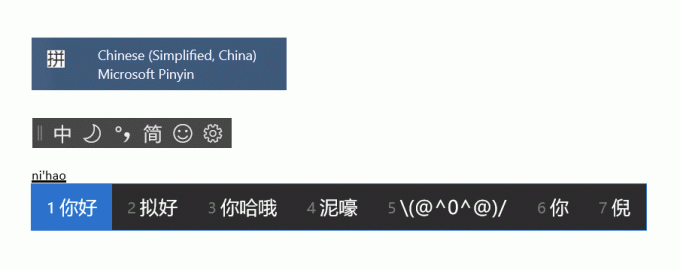
Een bijgewerkt contextmenu. We hebben een heleboel opties toegevoegd aan het contextmenu van de IME-modusindicator in de taakbalk, zodat je snel toegang hebt tot de dingen die je nodig hebt.

De IME gebruikt nu dezelfde UX voor expressieve invoer als andere talen. Je kunt het openen door op de emoji-knop in de IME-werkbalk te klikken, of door de sneltoetsen van het Emoji-paneel te gebruiken (WIN + punt (.) of WIN + puntkomma (;)). U kunt bladeren tussen Emoji-, Kaomoji- en symboolinvoer wanneer Chinees (vereenvoudigd) de actieve landinstelling is.
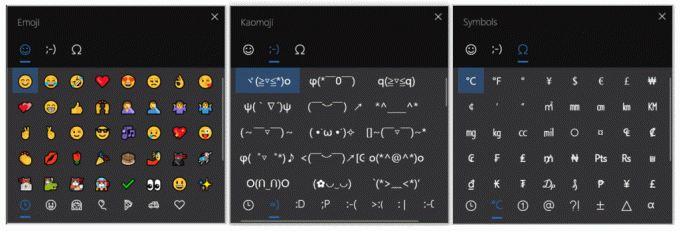
We horen graag wat je van deze nieuwe ervaring vindt - deze link brengt u naar de Feedback Hub waar u uw gedachten kunt delen.
We hebben ondersteuning aangekondigd voor het High Efficiency Image File Format (HEIF) in Windows 10 Insider Preview Build 17623. We zijn verheugd aan te kondigen dat u in build 17661 nu afbeeldingen in HEIF-indeling kunt roteren in Verkenner en metagegevens kunt bewerken, zoals "Datum genomen".
De nieuwe functionaliteit vereist de nieuwste versie van het HEIF-pakket. De nieuwste versie wordt automatisch geïnstalleerd in de Store. Als automatische updates zijn uitgeschakeld, kunt u het HEIF-pakket handmatig downloaden met: deze link.
HEIF-bestanden gebruiken de HEVC-videocodec om de afbeelding te comprimeren tot ongeveer de helft van de grootte van JPEG. Als uw Windows-pc nog niet over de HEVC-videocodec beschikt, kan deze worden gekocht in de Windows Store met behulp van deze link.
Om een HEIF-beeldbestand te roteren, klikt u er met de rechtermuisknop op in de Verkenner en selecteert u "Rechts draaien" of "Links draaien" in het menu. "Datum genomen" en andere eigenschappen kunnen worden bewerkt door op "Eigenschappen" te klikken en het tabblad "Details" te selecteren.
Houd ons in de gaten voor extra functionaliteit met betrekking tot het HEIF-bestandsformaat in toekomstige builds van Windows 10 Insider Preview!

- We hebben een aantal verbeteringen aangebracht in de manier waarop Verteller communiceert over het gebruik van sets, bijvoorbeeld Verteller zal u nu informeren over de tabbladen door informatie zoals Tab # N of M te lezen terwijl u opent en tussen de tabbladen gaat tabbladen. Als u een Narrator-gebruiker bent, neem dan even de tijd om Sets met de build van vandaag uit te proberen en feedback over de ervaring te delen.
- Wanneer u een schone installatie uitvoert of een pc-vernieuwing uitvoert, zult u merken dat de Out of Box Experience voor het instellen van uw pc nu: een pagina voor het inschakelen van synchronisatie van activiteitengeschiedenis, waarmee u kunt doorgaan met wat u aan het doen was, zelfs als u van apparaat wisselt.
- We hebben aangepast hoe je toegang krijgt tot huidtinten in het Emoji-paneel. Je ziet nu een rij huidskleuren waaruit je kunt kiezen wanneer emoji van mensen in beeld zijn.
- We hebben een probleem opgelost waarbij het gebruik van de pijl- en Page Up / Page Down-toetsen niet werkte om door webpagina's in Microsoft Edge te bladeren.
- We hebben een probleem opgelost waarbij de muiscursor onzichtbaar werd wanneer hij tijdens de laatste twee vluchten over bepaalde UI-elementen en tekstvelden zweefde.
- We hebben een probleem opgelost waardoor de muiscursor niet correct werd geanimeerd in de laatste twee vluchten.
- We hebben een probleem opgelost waardoor de spelbalk voor sommige Insiders niet werd weergegeven nadat ze op WIN+G hadden gedrukt.
- Wanneer u de muisaanwijzer op het Windows-pictogram in de taakbalk houdt, verschijnt er nu een tooltip voor Start.
- We hebben het ontwerp van het handschriftpaneel bijgewerkt, zodat de verwijderknop nu een knop op het hoogste niveau is. De knop om van taal te wisselen bevindt zich nu onder het menu "...".
- Als u naar Pen & Windows Ink-instellingen gaat, vindt u een nieuwe optie waarmee uw pen zich als een muis kan gedragen in plaats van te scrollen of over het scherm te pannen.
- Bepaalde meldingen van Action Center kunnen ervoor zorgen dat Explorer.exe regelmatig vastloopt. We werken eraan om dit in de volgende vlucht te verhelpen.
- VPN werkt mogelijk niet na het updaten naar deze build. Om VPN weer aan het werk te krijgen, verwijdert u de mappen %ProgramData%\Microsoft\Network\Connections\pbk*. Controleer of het VPN-profiel dat je nodig hebt al wordt weergegeven en zo niet, installeer dan de juiste VPN-client-app die je nodig hebt opnieuw.
- Na het bijwerken naar deze build en het installeren van de nieuwste app-updates van de Microsoft Store, kunnen er apps ontbreken wanneer u zich aanmeldt bij extra gebruikersaccounts op de pc. U kunt het volgende PowerShell-script uitvoeren wanneer u bent aangemeld bij gebruikers met ontbrekende apps op uw pc om het probleem op te lossen: Get-AppXPackage *WindowsStore* -AllUsers | Foreach {Add-AppxPackage -DisableDevelopmentMode -Register "$($_.InstallLocation)\AppXManifest.xml"}
- Bij het hervatten uit de slaapstand, is het bureaublad mogelijk even zichtbaar voordat het vergrendelscherm wordt weergegeven zoals verwacht.
- Wanneer de gebruiker van Films en tv de toegang tot zijn videobibliotheek weigert (via de optie "Films en tv toegang geven tot uw videobibliotheek?" pop-upvenster of via de privacy-instellingen van Windows), loopt Films en tv vast wanneer de gebruiker naar het tabblad "Persoonlijk" navigeert.
- We zijn op de hoogte van een probleem waardoor Verteller extra tekst leest bij het aanroepen van Alt + Tab, en we werken aan een oplossing.
- Als u de installatie voor een Windows Mixed Reality-headset op deze build voltooit, blijft de headset zwart totdat deze wordt losgekoppeld en opnieuw wordt aangesloten op de pc.
- Stelt UX in voor Office Win32 desktop-apps is niet definitief. De ervaring zal in de loop van de tijd worden verfijnd op basis van feedback.
- De bovenkant van sommige Win32 desktop-app-vensters kan iets onder de tabbalk verschijnen wanneer ze gemaximaliseerd zijn gemaakt. U kunt het probleem omzeilen door het venster te herstellen en opnieuw te maximaliseren.
- Het sluiten van één tabblad kan soms de hele set minimaliseren.
- Tegels en trapsgewijze vensters, inclusief functies zoals "Zij aan zij bekijken" in Word, werken niet voor inactieve tabbladen.
- Het Office Visual Basic Editor-venster wordt momenteel weergegeven met tabbladen, maar het is niet de bedoeling dat dit in de toekomst zal zijn.
- Als u een Office-document opent terwijl dezelfde app een bestaand document heeft geopend, kan dit leiden tot een onbedoelde overschakeling naar het laatste actieve document. Dit gebeurt ook bij het sluiten van een blad in Excel terwijl andere bladen open blijven.
- Als u met de rechtermuisknop op een tabblad in Sets klikt, wordt er in deze build geen contextmenu weergegeven.
- Lokale bestanden of niet-Microsoft-cloudbestanden worden niet automatisch hersteld en er wordt geen foutmelding gegeven om de gebruiker op dat feit te wijzen.
Privacyoverzicht
Deze website maakt gebruik van cookies om uw ervaring te verbeteren terwijl u door de website navigeert. Van deze cookies worden de cookies die als noodzakelijk zijn gecategoriseerd, in uw browser opgeslagen omdat ze essentieel zijn voor de werking van de basisfunctionaliteiten van de website. We gebruiken ook cookies van derden die ons helpen analyseren en begrijpen hoe u deze website gebruikt. Deze cookies worden alleen met uw toestemming in uw browser opgeslagen. U heeft ook de mogelijkheid om u af te melden voor deze cookies. Maar als u zich afmeldt voor sommige van deze cookies, kan dit een effect hebben op uw browse-ervaring.

